在 Windows 11 上,更改時間和日期的最簡單方法是使用“設置”應用。此外,您可以更改格式以顯示 12 或 24 小時制時鐘或調整日期以使其更易於閱讀。
雖然系統可以自動維護系統托盤時鐘,但由於各種原因,有時您可能需要手動調整時間和日期。例如,如果計算機的時鐘無法連接到在線時間服務器,固件的電池不再充電,或者您更改了地理位置。
無論出於何種原因,獲得準確的時間都至關重要一台計算機,以避免與在線服務和應用程序連接時出現問題,因為系統依賴此信息來確保安全並正常運行。如果您必須更改時間,Windows 11 包含各種設置來更正時間和日期並更改顯示格式。
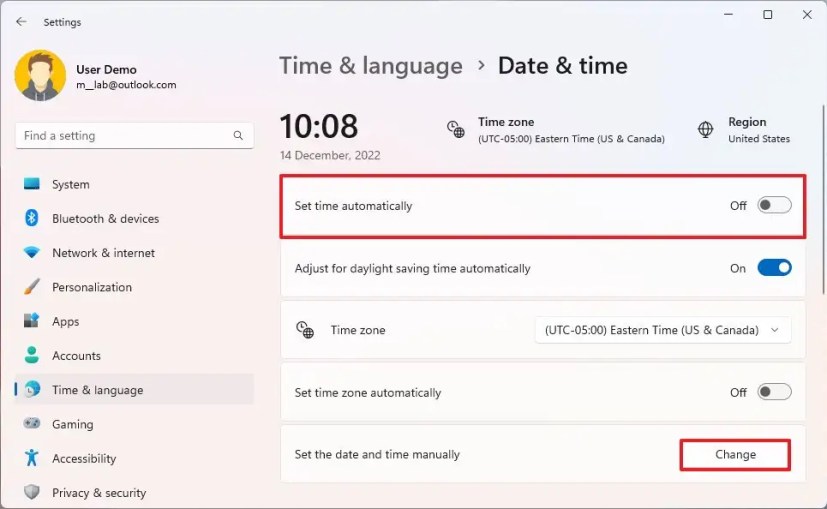
在本指南中,您將了解在 Windows 11 上更改時間和日期的步驟。
在 Windows 11 上更改時間和日期
要更改Windows 11 上的日期和時間,請使用以下步驟:
在 Windows 11 上打開設置。
單擊時間和語言.
@media only screen and (min-width: 0px) and (min-height: 0px) { div[id^=”bsa-zone_1659356193270-5_123456″] { min-width: 300px;最小高度:250px; } } @media only screen and (min-width: 640px) and (min-height: 0px) { div[id^=”bsa-zone_1659356193270-5_123456″] { min-width: 120px;最小高度:600px; } }
點擊日期和時間頁面。
關閉“自動設置時間”切換開關(如果適用)。
p>
點擊“手動設置日期和時間的更改按鈕”設置。
為系統設置正確的時間和日期。
單擊更改按鈕。
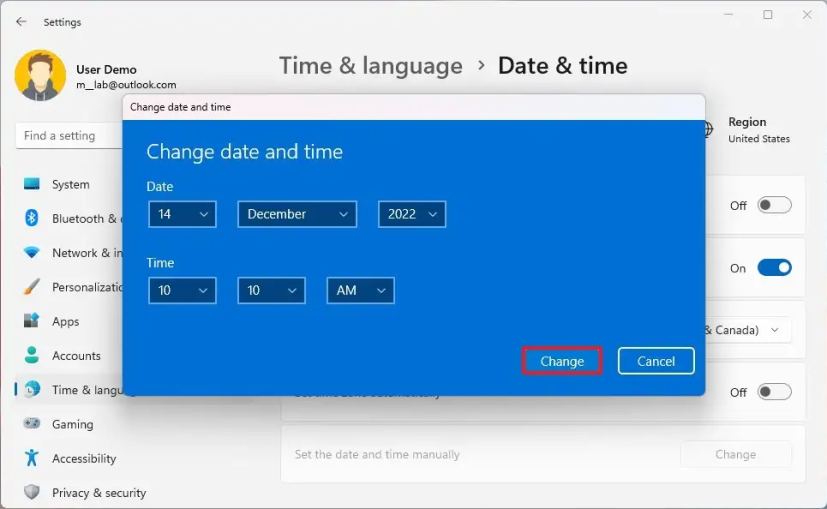
關閉“自動設置時區”切換開關。
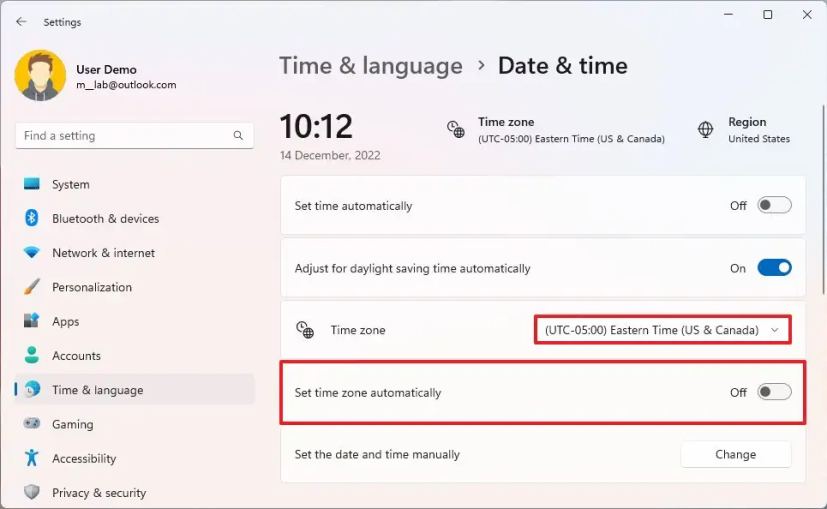
選擇使用“時區”設置(如果適用)根據您的位置選擇正確的時區。
打開“自動調整夏令時”切換開關(如果適用)。
完成這些步驟後,系統托盤將反映更新的日期和時間信息。
在 Windows 11 上更改時間和日期格式
要更改日期和時間格式,請使用以下步驟:
打開設置。
單擊時間和語言。
點擊日期和時間頁面。
在“相關鏈接”部分下,點擊其他時鐘設置。
p> 
點擊日期和時間標籤。
點擊“更改日期和時間” 按鈕。
點擊“更改日曆設置”選項。
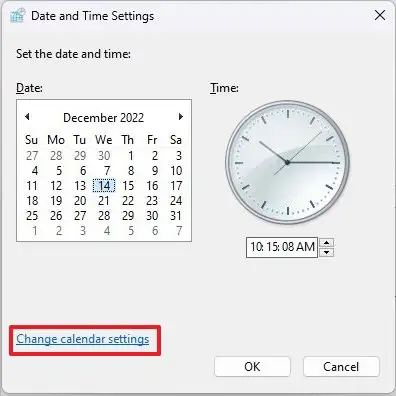
在“日期和時間”格式部分下,使用短日期 設置來選擇日期格式。
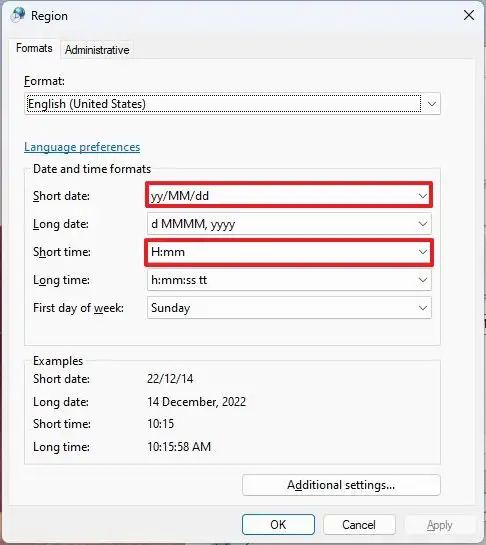
使用短時間設置來選擇時間格式。
單擊應用按鈕。
單擊確定按鈕。
再次單擊確定按鈕。
單擊確定 再按一次。
完成這些步驟後,系統托盤將反映時間和日期的新格式。
如果要顯示秒,則需要此功能到達未來的更新。但是,您可以在 Windows 11 的最新預覽版中為時鍾啟用秒數。
@media only screen and (min-width: 0px) and (min-height: 0px) { div[id^=”bsa-zone_1659356403005-2_123456″] { 最小寬度:300px;最小高度:250px; } } @media only screen and (min-width: 640px) and (min-height: 0px) { div[id^=”bsa-zone_1659356403005-2_123456″] { min-width: 300px;最小高度:250px; } }